Có thể bạn dùng Zalo đã lâu nhưng chưa biết chức năng thu hồi tin nhắn hay xóa tin nhắn trên Zalo. Đây là một chức năng cực kỳ tuyệt vời khi bạn gửi nhầm tin nhắn zalo cho ai đó hoặc gửi nhầm tin nhắn vào nhóm chat … Trong bài dưới đây Trường Hải Tiến Giang sẽ hướng dẫn cho các bạn cách xóa và thu hồi tin nhắn trên Zalo đơn giản trên cả zalo pc và zalo trên điện thoại để các bạn có thể làm ngay khi lỡ tay nhé.
I. Cách thu hồi , xóa tin nhắn zalo trên điện thoại.
chức năng thu hồi tin nhắn trên zalo chỉ có tác dụng trong vòng 60 phút kể từ khi tin nhắn được gửi đi nhé các bạn.
1. Cách thu hồi tin nhắn Zalo trên điện thoại Android, iOS.
Đơn giản bạn chỉ cần nhấn và giữ vào tin nhắn đó sau đó chọn nút Thu hồi.
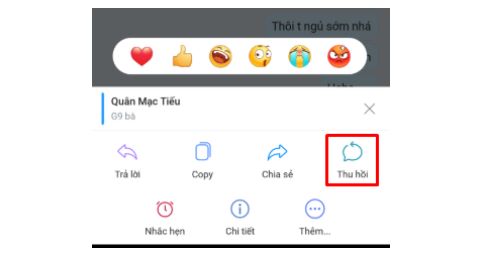
Ngay lập tức bạn sẽ thấy thông báo tin nhắn đã được thu hồi như hình.
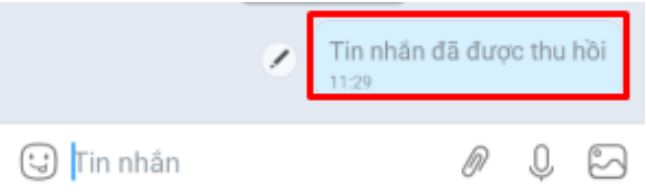
Nếu người kia chưa kịp đọc tin nhắn thì họ sẽ không thể đọc tin nhắn được thu hồi nữa. Còn họ đọc rồi thì do bạn xui thôi 😀 thu hồi trong trường hợp này chỉ làm để xóa dấu vết mà thôi.
2. Cách xóa tin nhắn Zalo trên điện thoại Android, iOS.
Có tới kiểu xóa tin nhắn trên zalo đó là
2.1 Xóa tin nhắn tại giao diện chat.
Cách xóa tin nhắn theo kiểu này tin nhắn sẽ chỉ được xóa cho riêng bạn, người còn lại vẫn đọc được tin nhắn.
Nhấn giữ vào tin nhắn trên giao diện chat sau đó nhấn vào nút Thêm
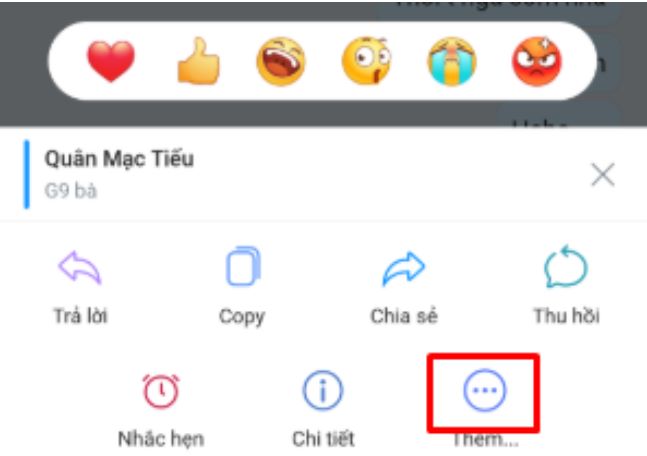
Giao diện xóa tin nhắn hiện lên. Bạn muốn xóa tin nhắn nào tích vào tin nhắn đó rồi nhấn vào nút Xóa.
Thông báo xóa tin nhắn sẽ hiện lên chọn Xóa tin nhắn.
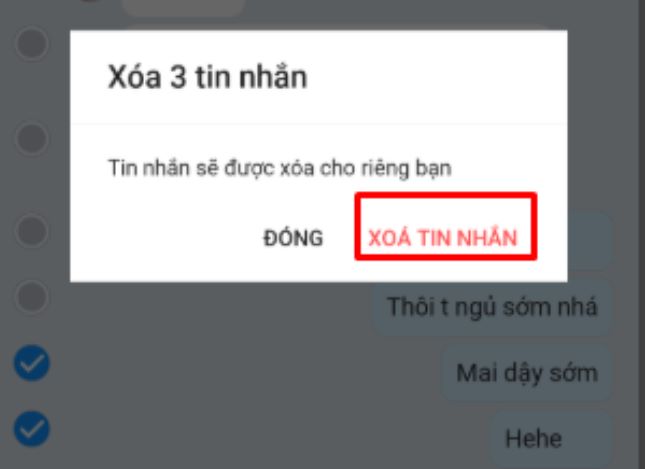
2.2 Xóa toàn bộ tin nhắn – xóa cuộc trò chuyện
Nhấn vào nút 3 chấm ở góc phải màn hình.
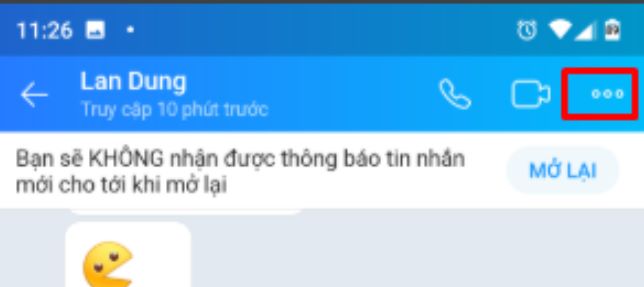
Sau đó chọn dòng Xóa tin nhắn là xong. Lúc này toàn bộ cuộc tin nhắn, nội dung cuộc trò chuyện của bạn, file chia sẻ … cũng sẽ bị xóa hoàn toàn.
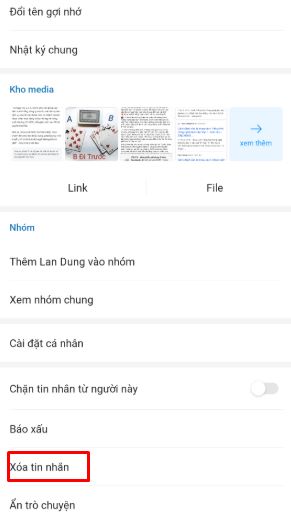
II. Cách thu hồi , xóa tin nhắn zalo PC.
1 Cách thu hồi tin nhắn trên zalo PC.
Nhấn vào biểu tượng dấu 3 chấm tại tin nhắn bạn muốn thu hồi rồi chọn Thu hồi trong danh sách hiển thị.
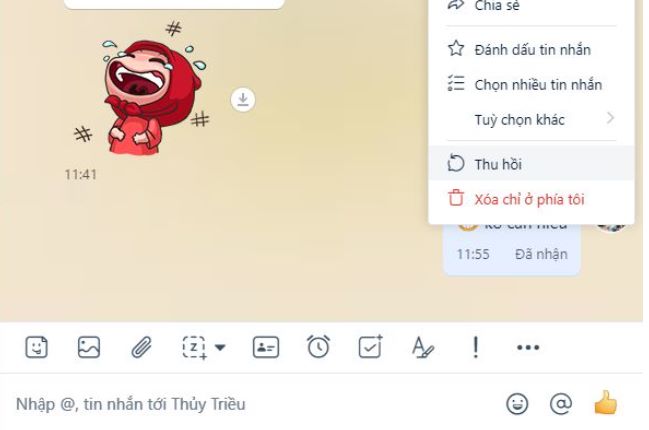
Tin nhắn sẽ không còn hiển thị trong giao diện chat và có thông báo như hình dưới đây.
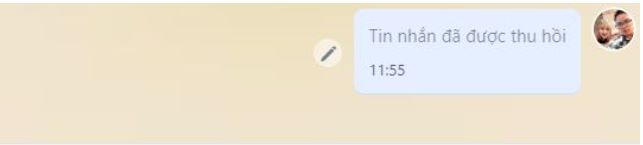
2. Cách xóa tin nhắn trên zalo PC.
2.1 Xóa tin nhắn zalo PC không triệt để.
Nếu muốn xóa tin nhắn đã gửi đi trên Zalo PC bạn cũng nhấn vào biểu tượng 3 dấu chấm rồi chọn Xóa trong danh sách hiển thị. Và đương nhiên cách xóa này cũng chỉ xóa tin nhắn trong giao diện chat của riêng bạn, người còn lại vẫn xem được tin nhắn.
2.2 Xóa tin nhắn zalo PC triệt để.
Để xóa tin nhắn zalo PC triệt để bạn cần xóa hoàn toàn cuộc hội thoại . Click chuột phải vào cuộc hội thoại muốn xóa ở cột bên trái màn hình Zalo PC rồi chọn Xóa hội thoại.
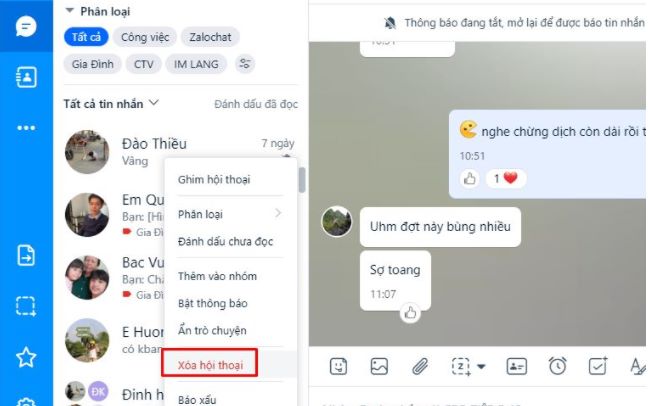
Lời kết.
Hi vọng cách xóa và thu hồi tin nhắn trên Zalo ở trên sẽ cứu cánh cho bạn trong những trường hợp lỡ gửi nhầm tin nhắn hay nói sai điều gì. Chúc các bạn thành công.
Có thể bạn dùng Zalo đã lâu nhưng chưa biết chức năng thu hồi tin nhắn hay xóa tin nhắn trên Zalo. Đây là một chức năng cực kỳ tuyệt vời khi bạn gửi nhầm tin nhắn zalo cho ai đó hoặc gửi nhầm tin nhắn vào nhóm chat … Trong bài dưới đây Trường Hải Tiến Giang sẽ hướng dẫn cho các bạn cách xóa và thu hồi tin nhắn trên Zalo đơn giản trên cả zalo pc và zalo trên điện thoại để các bạn có thể làm ngay khi lỡ tay nhé.
